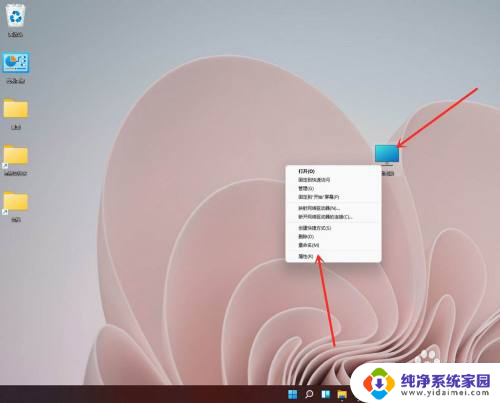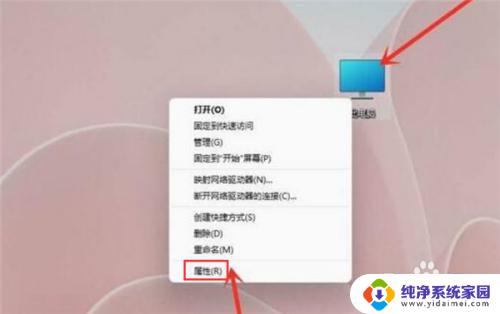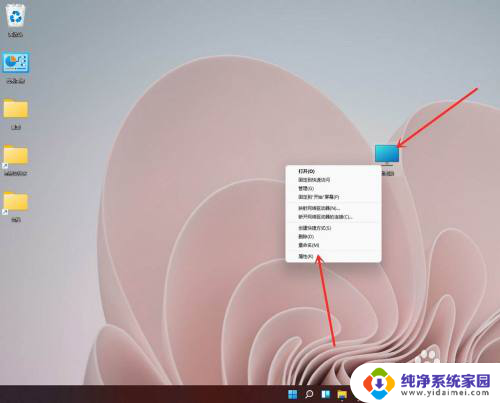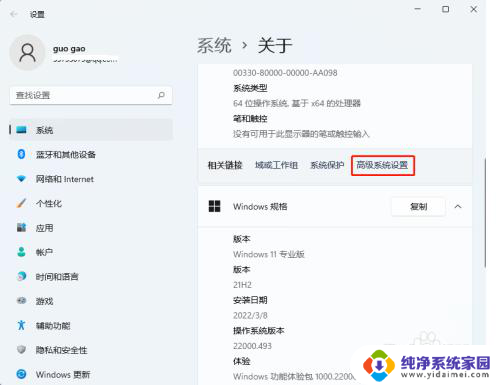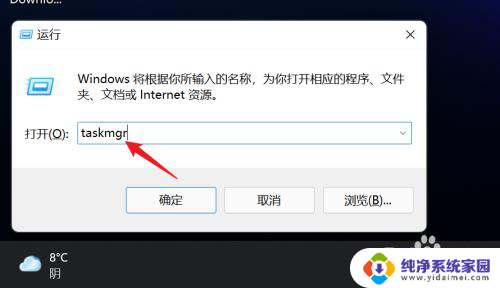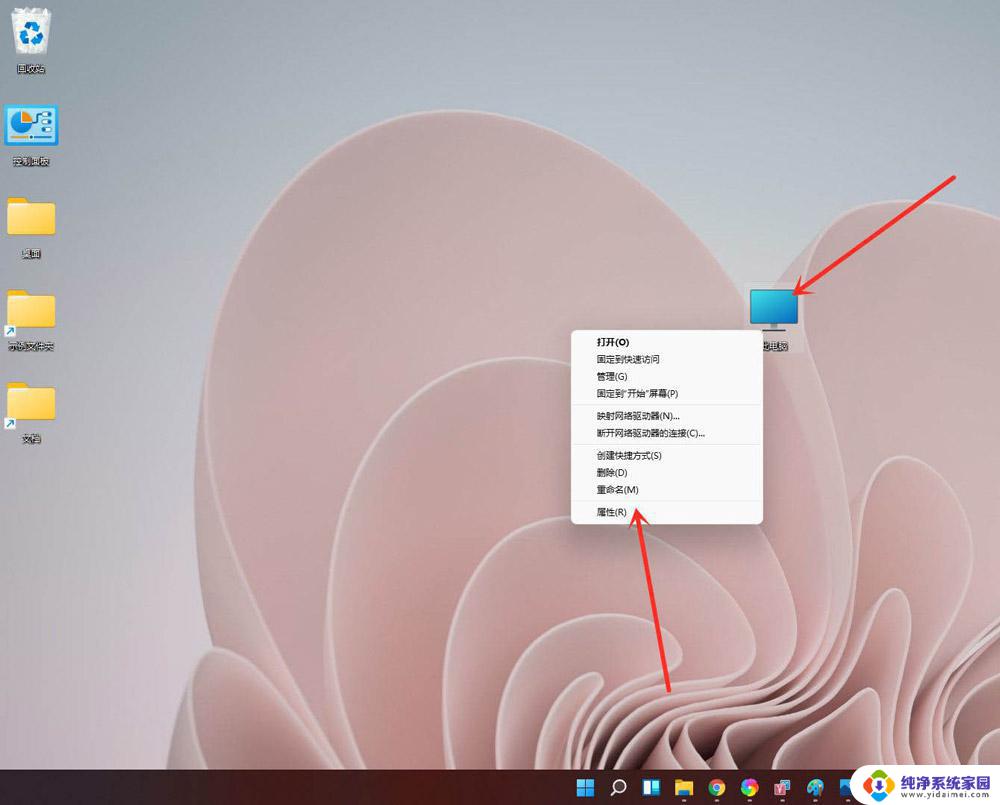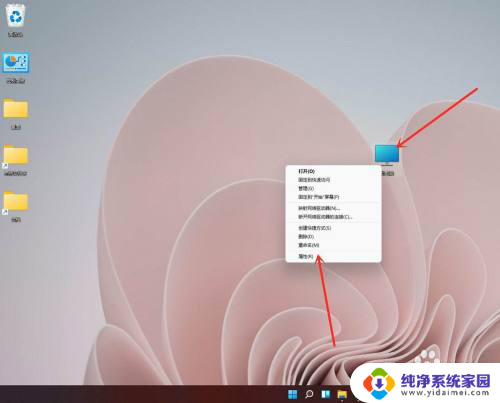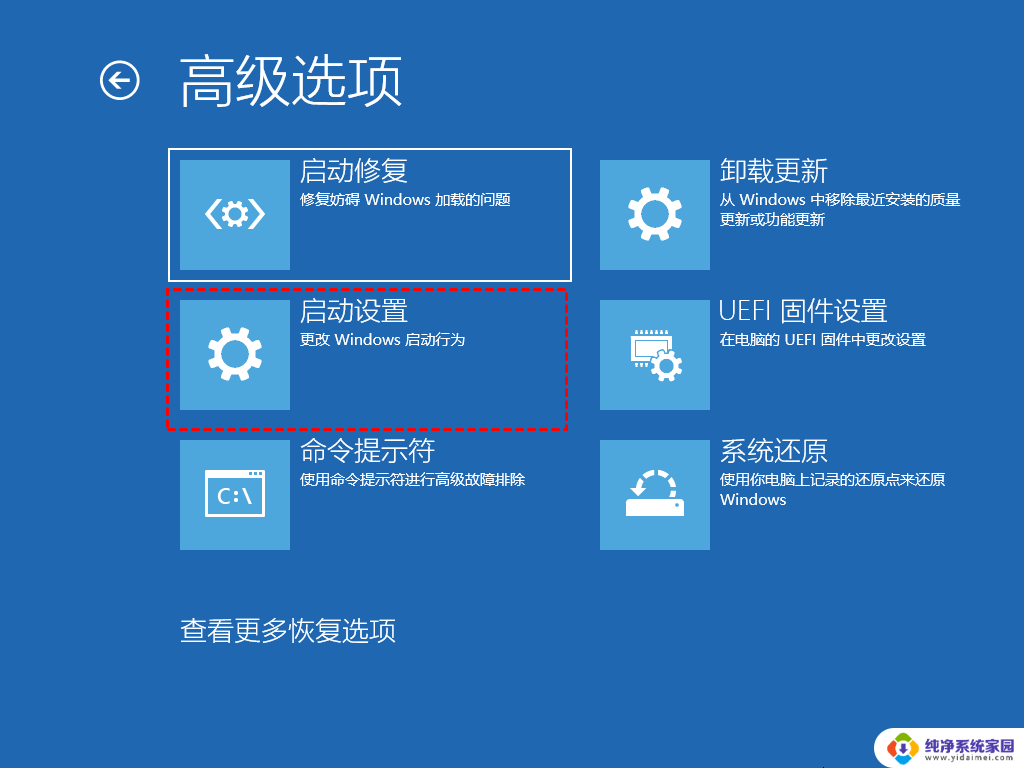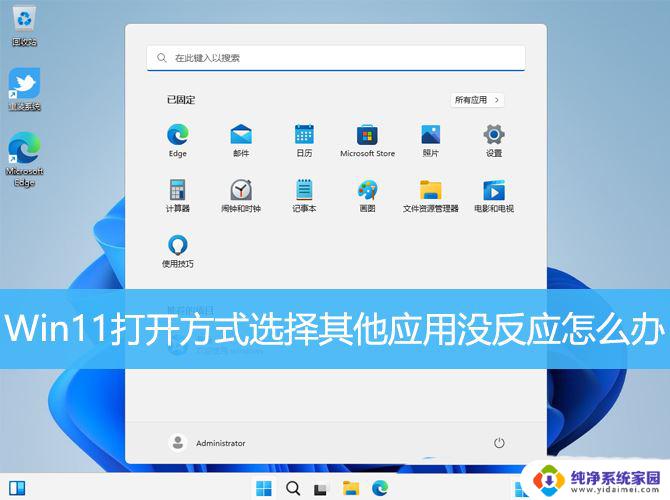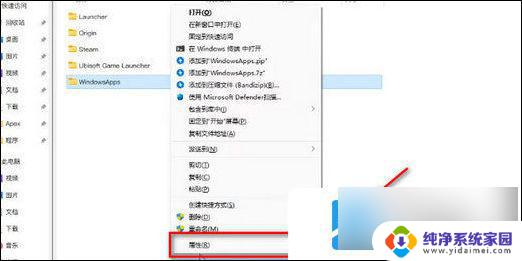win11开机选择操作系统怎么删除 删除windows开机不需要的系统选择项
win11开机选择操作系统怎么删除,电脑系统选择器中出现了许多我们不需要的操作系统选择项,对于我们使用电脑的时候造成很大的困扰,特别是在win11操作系统中,许多用户不知道如何删除这些没用的选项,下面我们来详细介绍一下删除win11开机选择操作系统选项的具体方法。
步骤如下:
1.首先从“开始”菜单中打开“运行”程序,然后接着操作。
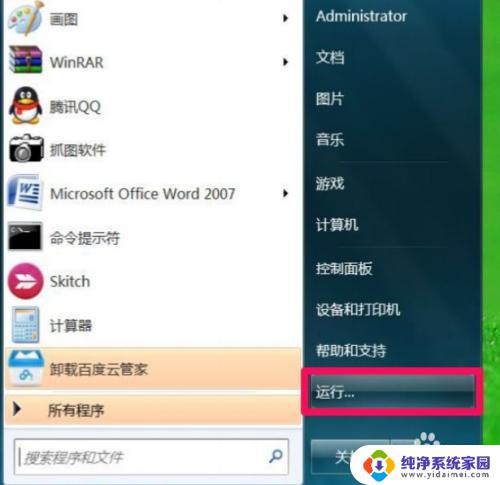
2.接着打开运行编辑框后,在里面输入msconfig.exe命令,确定,就能进入系统配置实用程序。
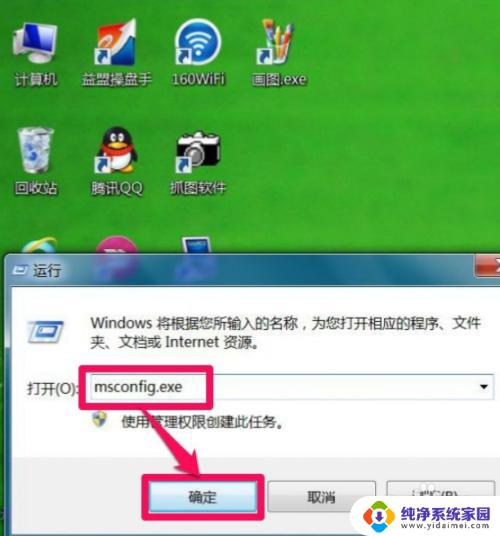
3.进入系统配置实用程序窗口后,在选项卡中。需要选择“引导”这一项,这里才是修改启动引导的地方。
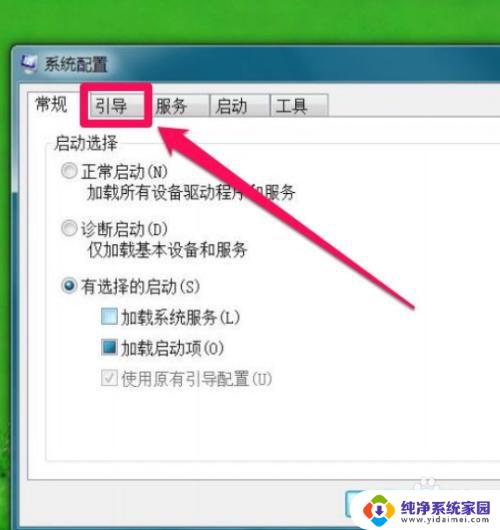
4. 进入引导这一项后,那个Win8(windows 8 Consumer Preview),仍然显示在这里,其实系统已经删了,但启动引导还在,先选定它,然后点“删除”按钮。
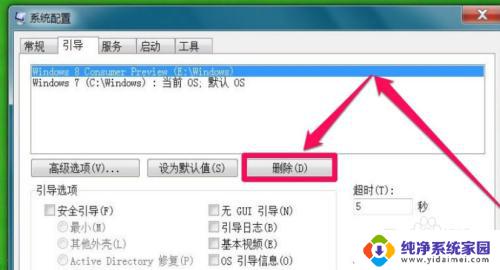
5.那个Win8系统启动菜单就没有了,但是。并没有真正清除,如果要真正删除,还要按“应用”按钮,才会真正删除,才能生效。
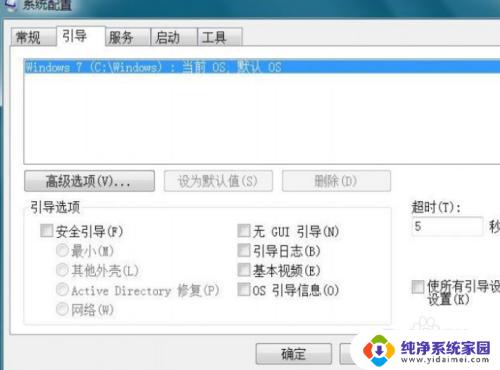
以上是如何删除win11启动时选择操作系统的所有内容,如果您遇到相同的问题,请参考本文中介绍的步骤进行修复,希望这可以帮助到您。